
Připojení telefonu Android k přenosu souborů je rychlé a efektivní, ale nic nepřekoná pohodlí bezdrátového přenosu souborů. Dnes vám ukážeme, jak přenášet soubory mezi Androidem a počítačem bez kabelu USB.
Co budete potřebovat
Než se podíváme do podrobností, musíte si do telefonu Android nainstalovat několik aplikací:
- Průzkumník souborů ES je vynikající správce souborů pro Android. Dodává se s integrovanou vyhledávací funkcí, prohlížečem obrázků a hlavně prohlížečem LAN, který použijeme k přenosu souborů do našeho počítače prostřednictvím Wifi.
- swiFTP je lehký server FTP, který vám umožňuje přenášet více souborů ze systému Windows, Linux nebo Mac prostřednictvím zabezpečeného připojení FTP.
Oba jsou na trhu k dispozici zdarma a oba fungovaly v našem HTC Desire HD, když jsme je testovali v našem rootovaném a nekorenovaném telefonu.
Povolení přístupu FTP k vašemu telefonu
Po instalaci je swiFTP k dispozici na obrazovce aplikace.
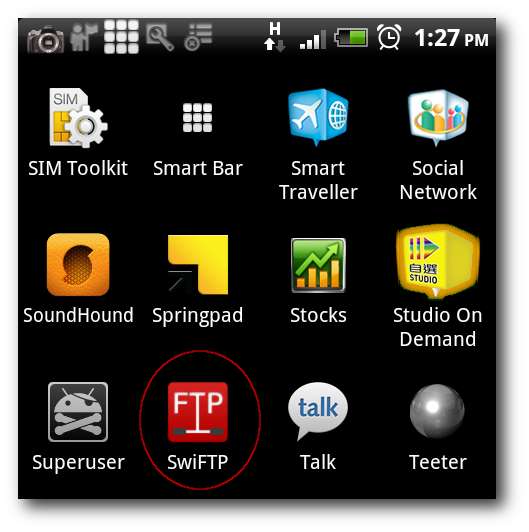
Po spuštění vás swiFTP vyzve k zadání uživatelského jména a hesla.

Nyní můžete svůj telefon přeměnit na server FTP klepnutím na tlačítko Start a můžeme navázat připojení FTP k vašemu telefonu.
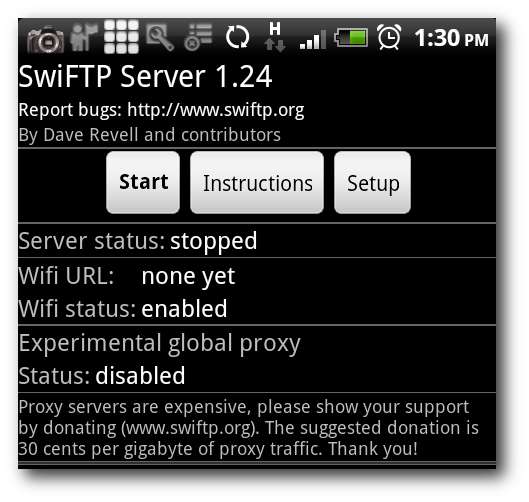
Při spuštění swiFTP byste měli vidět IP adresu. Poznamenejte si IP adresu a port, tyto informace budete potřebovat k navázání připojení FTP k vašemu Androidu.
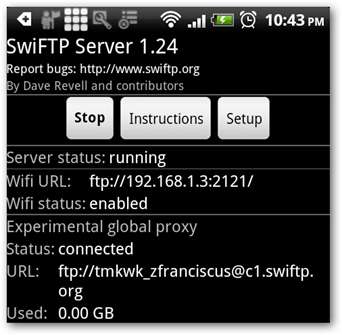
Nahrávání souborů do systému Android
Pro větší pohodlí si vytvoříme zástupce telefonu Android v našem Průzkumníku Windows. Otevřete složku „Počítač“ a namapujte svůj telefon Android v Průzkumníku souborů Windows.
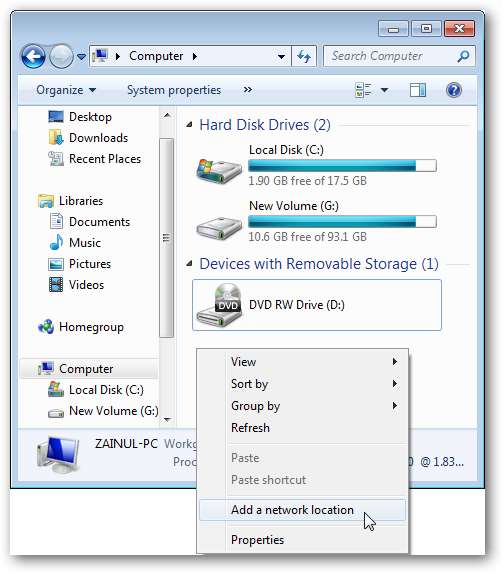
Zadejte IP adresu vašeho telefonu.
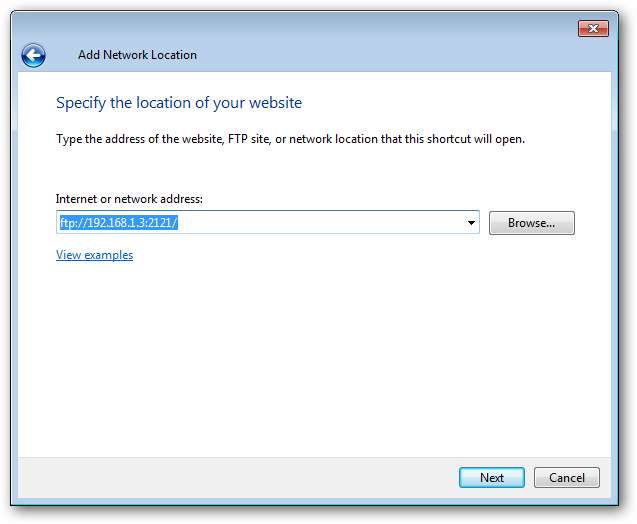
Zadejte uživatelské jméno, které zadáme ve swiFTP, a pokračujte kliknutím na Další.

Zadejte vhodný název pro připojení.

Pokaždé, když potřebujete získat přístup k telefonu, stačí dvakrát kliknout na zástupce FTP v telefonu, zadat heslo FTP a budete mít přístup ke všem souborům v telefonu.

Přeneste soubory do počítače
Naučili jsme se, jak získávat a přijímat soubory z telefonu prostřednictvím FTP, nyní vám ukážeme přenos souborů přímo do sdílené složky v počítači pomocí Průzkumníka souborů ES. Přečtěte si naše článek o sdílení složek, pokud nejste obeznámeni se sdílením složek v místní síti.
Začněte spuštěním aplikace ES File Explorer z obrazovky aplikace. Průzkumník souborů ES se skládá ze tří karet: místní karta, která zobrazuje všechny soubory v našem telefonu, karta LAN, která zobrazuje všechna zařízení v místní síti, a karta FTP, která zobrazuje jakýkoli server FTP v síti. Klepnutím na tlačítko nabídky vyvolejte nabídku ES File Explorer a klepněte na nové tlačítko.

Prohledávání sítě vám ušetří ruční zadávání IP adresy vašeho počítače. Váš telefon vyhledá všechna dostupná zařízení v místní síti a zobrazí je na kartě LAN.

Měli byste vidět všechny přístupné sdílené složky ve vaší místní síti.
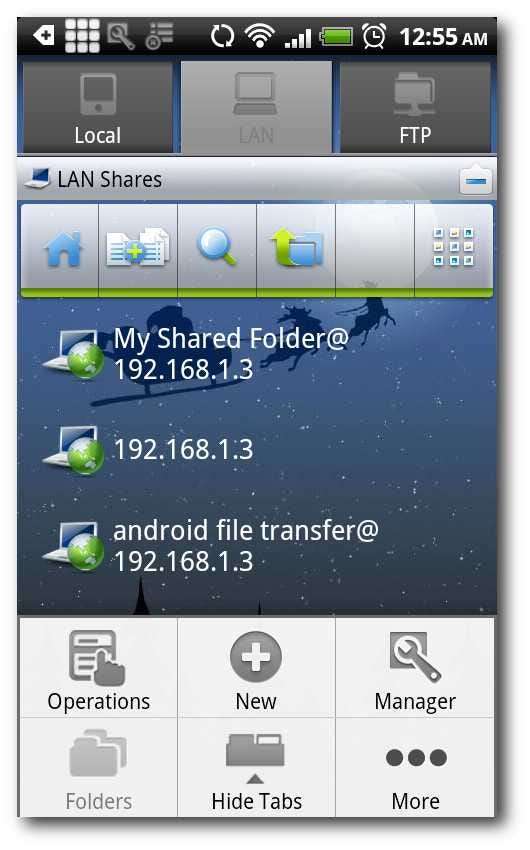
Vraťte se na kartu Místní a zkopírujte soubory, které chcete nahrát do počítače.
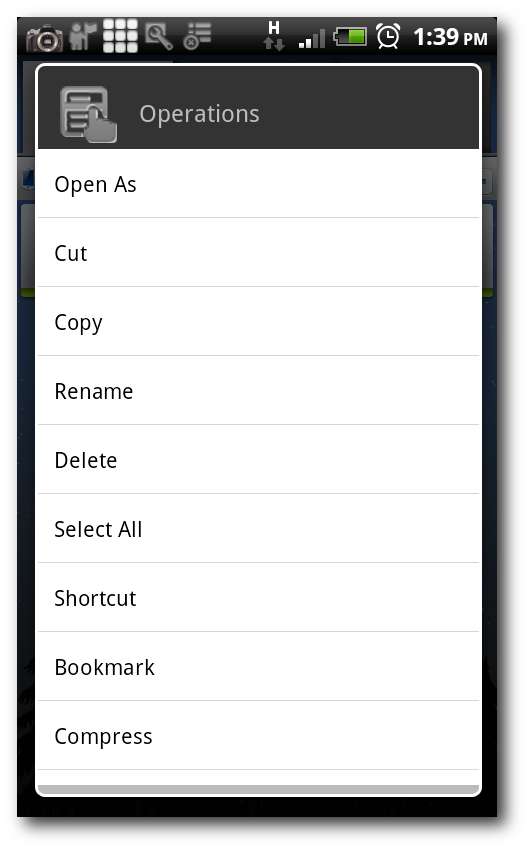
Zkopírujte tolik souborů, kolik chcete, a ES File Explorer tyto soubory seskupí do oblasti schránky.
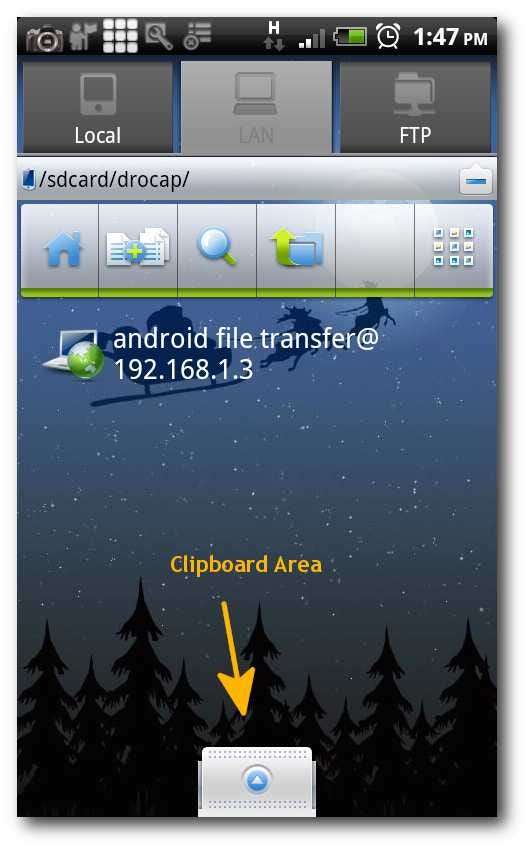
Vraťte se na kartu LAN, klepněte na schránku a měli byste vidět všechny soubory, které jste právě zkopírovali.
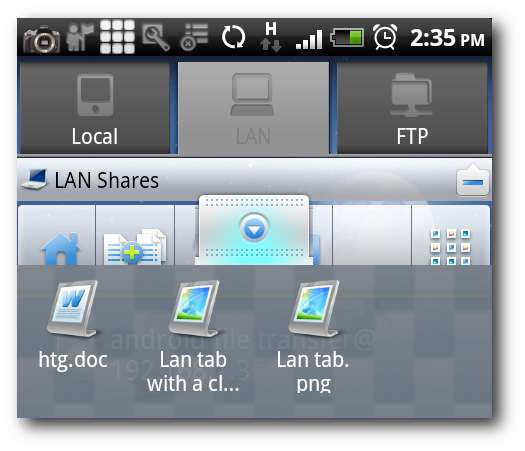
Klepnutím na tlačítko nabídky vyvolejte místní nabídku ES File Explorer.

Klepněte na Operace, poté vložte a ES File Explorer nahraje všechny tyto soubory do vašeho počítače.
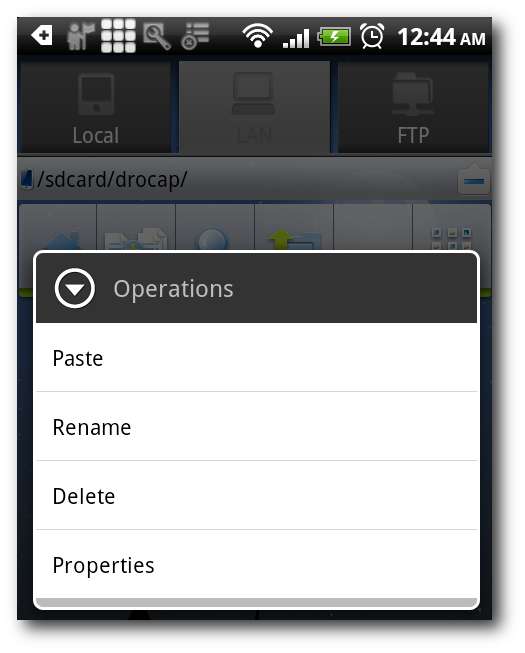
Synchronizujte soubory přes cloud
Zatím jsme se naučili, jak přenášet soubory mezi Androidem a počítačem přes WiFi. To je skvělé, ale co když je vaše WiFi mimo dosah? Žádný problém, stačí použít DropBox pro synchronizaci souborů přes internet . Můžete si přečíst naše průvodce DropBoxem pokud nejste obeznámeni s touto skvělou cloudovou službou.
DropBox je úžasná aplikace pro sdílení souborů se všemi počítači a zařízeními, které můžete použít téměř pro cokoli. Používáme DropBox pro synchronizaci souborů ve vašem iPhone a iPod touch , tisk důležitých souborů přes internet , a spouštět stahování torrentů když jsme pryč od domácího počítače. Ať je vaše potřeba jakákoli, vždy existuje hack, který vám vhodně hodí DropBox.
To jsou všichni lidé! Doufejme, že jste se naučili, jak co nejlépe využít připojení WiFi k přenosu souborů mezi Androidem a počítačem. Jakékoli další tipy a triky pro Android můžete s ostatními kolegy čtenáři probrat v sekci komentářů.







